Cómo conectar Alexa a Wi-Fi con o sin la aplicación
Sin una conexión a Internet, su dispositivo Alexa no puede ayudarlo a reproducir música, controlar dispositivos inteligentes o brindarle actualizaciones sobre el clima. Afortunadamente, hay un par de métodos diferentes que puede usar para sincronizar su dispositivo Alexa con su Wi-Fi usando la aplicación Alexa o un navegador.
Así es como puede volver a conectar Alexa a su red Wi-Fi.
¿Alexa necesita Internet?
Alexa es un dispositivo doméstico inteligente que puede reproducir tu música favorita, controlar tus dispositivos domésticos inteligentes, contarte chistes y mucho más. Pero nada de eso será posible sin una conexión a Internet.
Cada comando que le da verbalmente a Alexa se envía a la nube de Amazon para su procesamiento. Luego se envía de vuelta a su Echo con la respuesta adecuada. Todo ese proceso se realiza utilizando su conexión Wi-Fi.
Sin Internet, Alexa tendrá problemas para responder a sus comandos y realizar las acciones correctas. Es importante que conecte su dispositivo a Wi-Fi tan pronto como lo conecte.
Su dispositivo Alexa es capaz de realizar tareas específicas sin Wi-Fi, como las funciones de Bluetooth, pero el resto de sus funciones estarán restringidas.
Conexión de Alexa a Wi-Fi con la aplicación
Al descargar la aplicación Amazon Alexa ( iOS , Android ), tiene más control sobre sus dispositivos domésticos inteligentes como su Amazon Echo.
Cuando cambie su enrutador o red Wi-Fi, desconectará la conexión de Alexa a Internet y tendrá que pasar por el proceso de reconexión. No seguirá los mismos pasos que siguió cuando conectó su Amazon Echo por primera vez.
Antes de seguir los pasos, deberá saber cómo poner su dispositivo Amazon Echo en modo de configuración. Cada dispositivo Alexa es diferente, así que consulte su manual si no está seguro de cómo realizar la acción.
A continuación, le mostramos cómo puede restablecer una conexión a Internet entre su red Wi-Fi y su dispositivo Amazon Echo usando la aplicación Alexa.
- Abre la aplicación Alexa.
- Seleccionar dispositivos
- Seleccione Echo y Alexa
- Seleccione su dispositivo Alexa
- Seleccione Cambiar
- Seleccione No
- Pon tu Amazon Echo en modo de configuración
- Seleccione su dispositivo Alexa en la aplicación
- Seleccione su red Wi-Fi
- Ingrese la contraseña de Wi-Fi
Su dispositivo Alexa debería conectarse automáticamente a su red Wi-Fi después de varios segundos.
Existe la posibilidad de que la aplicación Alexa no muestre automáticamente su red Wi-Fi cuando intente conectarse. Si se desplaza hacia abajo, podrá encontrar una opción para Agregar una red o Volver a buscar.
Si no ve su dispositivo Alexa en la aplicación en el paso 4, vuelva a la pantalla Dispositivos y seleccione Todos los dispositivos . Debería verlo en la lista como una opción entre todos los dispositivos de su hogar que son compatibles.
¿Sigues teniendo problemas para encontrar tu dispositivo Alexa? Reinicia tu dispositivo desenchufándolo y volviéndolo a enchufar. Cuando se reinicie, configúralo como lo hiciste cuando salió de la caja.
Si no puede obtener la aplicación Alexa en su teléfono por alguna razón, no se preocupe, aún puede usar su navegador para establecer una conexión con su red Wi-Fi.
Conexión de Alexa a Wi-Fi sin la aplicación
Conectar su Alexa a su Wi-Fi usando su navegador sigue el mismo concepto general que conectarlo a través de la aplicación. Debe identificar el dispositivo al que desea conectarse en su navegador y luego vincularlo con su Wi-Fi.
Asegúrese de utilizar Safari, Edge o Firefox para completar la configuración. Google Chrome no funcionará cuando empiece a intentar conectar un nuevo dispositivo.
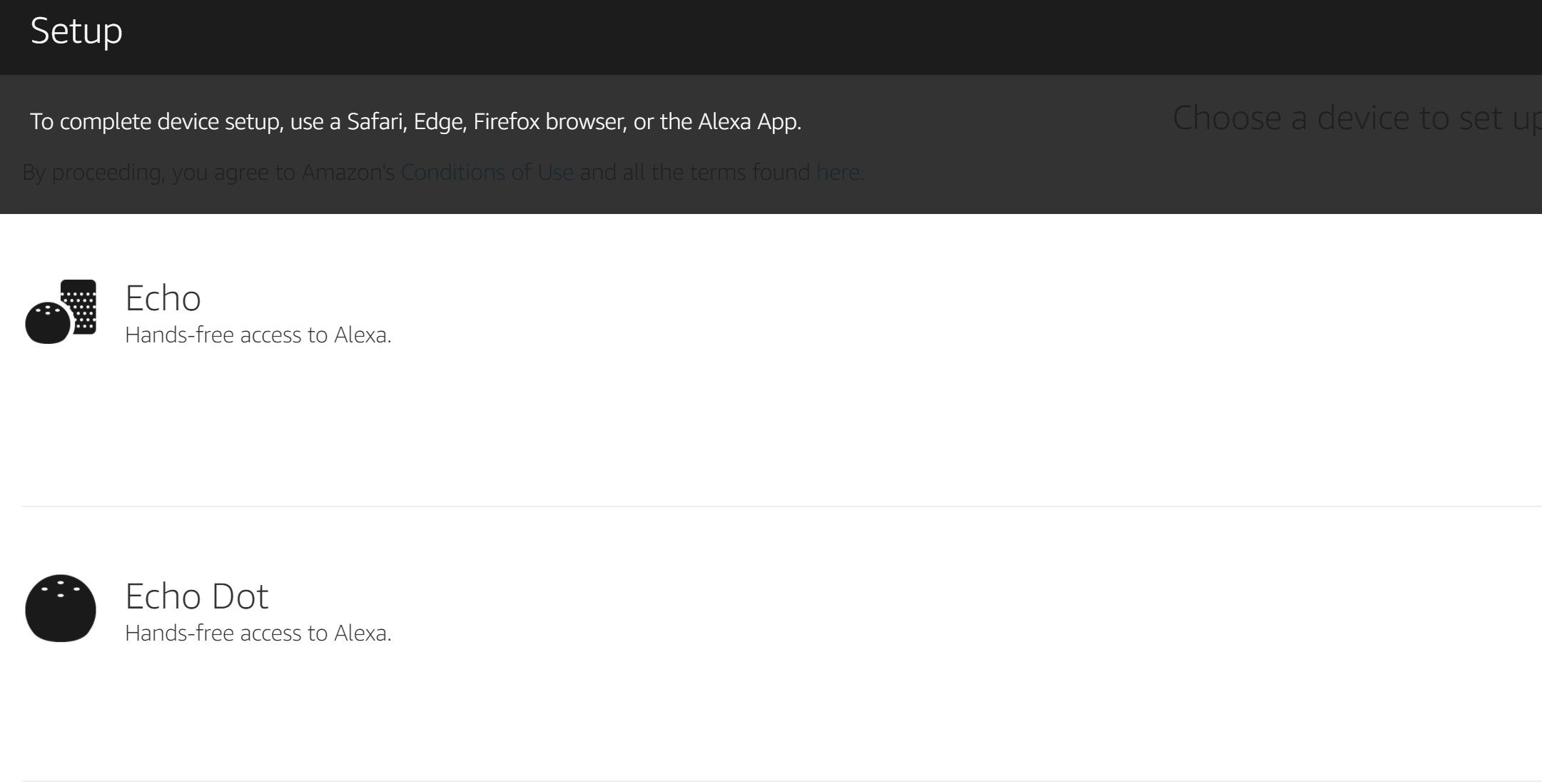
- Vaya a alexa.amazon.com
- Ingrese a su cuenta
- Haga clic en Configuración
- Haga clic en Configurar un nuevo dispositivo
- Seleccione su tipo de dispositivo
- Haga clic en Continuar
- Haga clic en ¿No ve la luz naranja?
- Pon tu dispositivo en modo de configuración
- Seleccione Continuar
- Vaya a las redes Wi-Fi de su computadora y seleccione Amazon
- Haga clic en Continuar en su navegador
- Seleccione su red Wi-Fi
- Ingrese su contraseña de Wi-Fi
- Haga clic en Conectar
Su dispositivo debería conectarse a su red Wi-Fi en unos segundos. Puede probar su conexión dándole a Alexa un comando usando la frase de activación. Si aún no escuchas nada, podría significar que hay algún problema con tu red.
Resuelva los problemas con su red Wi-Fi pidiéndole a Amazon que vuelva a escanear las redes disponibles en el área. A veces, las diferentes redes se ocultan y una nueva exploración las ayudará a estar disponibles.
Si está conectando su dispositivo Alexa por primera vez, en lugar de poner su dispositivo en modo de configuración como en el paso 8, simplemente conecte su dispositivo.
Los métodos descritos anteriormente deberían funcionar a la perfección para configurar su dispositivo con Wi-Fi, pero eso no significa que vaya a funcionar siempre. Habrá casos en los que la aplicación y el navegador aún no funcionen juntos.
Afortunadamente, hay un par de opciones de último recurso que puede elegir y que pueden resolver sus problemas. Es importante que pruebe los métodos anteriores antes de continuar con la solución de problemas de su dispositivo para evitar problemas a largo plazo.
Solución de problemas de su conexión
Si aún tiene problemas para conectar su dispositivo Amazon Alexa a su Wi-Fi, intente reiniciar su enrutador de Internet. Es posible que el enrutador tenga problemas para establecer una conexión y reiniciarlo podría solucionar el problema.
No actualizar su dispositivo Alexa por un tiempo también podría ser el problema. Las versiones anteriores del software pueden estar desactualizadas y necesitan una actualización rápida para funcionar de manera efectiva.
También puede intentar reiniciar su dispositivo Alexa. Reinicia el dispositivo desenchufándolo y volviéndolo a enchufar. Tendrás que esperar unos segundos para que Alexa vuelva a funcionar.
También puede restablecer de fábrica su dispositivo Alexa, pero esto debe usarse como último recurso. Cuando restablece la configuración de fábrica, borra cualquier personalización que haya realizado. Restablecerlo significaría que tendría que pasar por el proceso de configuración como lo hizo cuando lo obtuvo por primera vez.
Aunque eso llevará tiempo, esta es su última opción real para conectar su dispositivo a su Wi-Fi antes de tener que ponerse en contacto con Amazon o cambiar el dispositivo.
Conexión de Alexa a Wi-Fi con o sin una aplicación
Tendrá que seguir varios pasos en el orden correcto para conectar su dispositivo Alexa a su Wi-Fi. Puede usar la aplicación Alexa en su teléfono o pasar por su navegador para restablecer la conexión.
Una vez que tenga Internet nuevamente, puede usar su Alexa de diferentes maneras para mejorar su estilo de vida.
